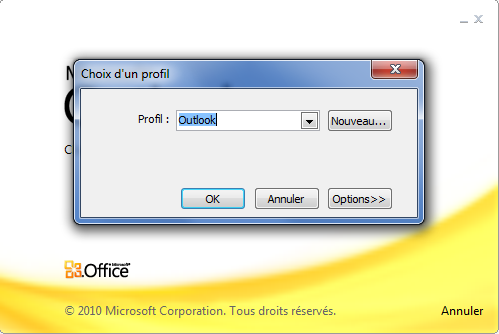Lorsque l'on désire se connecter à deux (ou plus) comptes Outlook différents via un même ordinateur, il est nécessaire de créer deux (ou plus) profils différents. Le premier profil créé lorsque Outlook est démarré pour la première fois se verra attribuer le nom "Outlook" par défaut.
Il s'agit d'un exercice bien simple:
1. Aller dans le "Panneau de configuration". Un icône nommé "Courrier" est maintenant présent suite à la configuration de Outlook:
2. Cliquer sur l'icône "Courrier". La fenêtre de configuration s'affiche. Cliquer sur "Afficher les profils":
3. Cliquer sur "Ajouter..." et lui donner un nom. Cliquer sur "OK":
4. Il s'agit maintenant de refaire ce qui a été fait lors de la configuration initiale, c.-à-d. associer le compte de messagerie désiré (ici il s'agit d'une connexion à un serveur de messagerie Hotmail) et cliquer sur "Suivant >":
5. Cliquer sur "Terminer":
6. On voit maintenant les deux profils. Pour avoir le choix du profil lors du démarrage, choisir l'option "Choisir le profil à utiliser" et cliquer sur "OK":
7. Maintenant, à l'ouverture de Outlook, il est possible de choisir la boîte de courriels désirée (évidemment, le choix du nom du profil peut être plus explicite que dans notre exemple). Dans ce cas-ci par exemple, le profil "Outlook" pointe sur ma boîte Gmail et le profil "test" pointe sur une boîte Hotmail:
----------------------------------------
Lorsque Outlook est connecté à un serveur Exchange, les profils différents seront tout simplement les boîtes de messagerie de différents utilisateurs présents dans l'Active Directory Exchange et ayant bien sûr une boîte aux lettres.
Il est donc possible, à partir d'un seul ordinateur, de se connecter à une multitude de boîtes aux lettres. Bien entendu, pour se faire, il faut avoir le mot de passe du compte en question ou faire l'utilisation d'un compte administrateur ayant les droits sur la boîte aux lettres.
(Un exemple disponible bientôt)
----------------------------------------
Pour la suppression d'un profil, simplement ouvrir la fenêtre de configuration (étapes 1 et 2), sélectionner le profil à supprimer et cliquer sur "Supprimer".
***À noter: Si un profil est supprimer dans le but de régler divers problèmes que rencontre ce dernier au niveau de Outlook par exemple, ou au niveau de la connexion entre Outlook et le serveur de messagerie et qu'il sera recréé par la suite, bref, si on veut repartir en neuf avec un profil, certaines configurations au niveau de Outlook vont aussi être supprimées (si bien sûr elles ont été configurées). En voici quelques-unes:
- Les signatures (celles ajoutées automatiquement aux messages);
- Les affichages personnalisés;
- Les règles configurées au niveau du client (par exemple une règle de redirection de tous les courriels de monsieur X dans un dossier spécifique);
- Les boîtes de courriels partagées et qui ont été ajoutées au profil en question.